どうも、NINO(@fatherlog)です。
10月初めころから感じはっきりと感じるようになった「ページ表示速度が明らかに遅い問題」
アクセス数が増加傾向にあるこのブログ「FatherLog」ですが、これが起因し土曜日アクセスにも関わらず普段の半分程度へ激減するという散々な結果に。
検索結果で表示されるページをクリックしても、表示までに10秒くらいかかります。トップページに至っては1分くらいかかります。遅すぎ!!
仮に自分が検索結果の表示されたサイトに行き10秒待たされたら、完全に「戻る」ボタン押してます。ページ離脱するのは必至な状況だったのです。
そして、皆様からのアドバイスもいただき、無事にこの問題を解決することができました!!
まぁ、タイトルに結論は書いちゃってるんですけど、解決までに行った手順や方法をまとめたので、同じような問題に直面されている方は、ぜひ参考にしてください!
Xサーバー運営に問い合わせた結果「WEBサイト側の問題」
あまりにもページ表示速度が遅いということで、PageSpeed Insightで解析。
すでに記事にしていますが、解析した結果、「サーバーの応答速度」が気になりました。
[kanren target=”_blank” id=”11402″]
Google推奨の0.2秒以下という応答速度に対して、測定結果は4.2秒。実に推奨上限値の21倍です。そりゃ遅いわ。
というわけで「間借りしているXサーバーの原因かなぁー」なんて安易に思ったぼくは、Xサーバーの運営に問い合わせることに。
半日くらいしたら日曜日という休日にも関わらず、サポートの方から回答いただきました。
内容をまとめると、
- FatherLogが入っている収容サーバーの負荷状況やネットワーク状況は特に問題なし
- 収容サーバーの状況はむしろ快適な状態
- (申し上げにくいが)サーバー側の問題でなく運用しているWEBサイト側の問題
サーバーの状況は全く問題なく快適な状態で、WEBサイト側の問題ということで回答いただきました。
何かしら対策することがあるということですねー。よし、いろいろやらねばと決意。とは言っても、ソフトウェア的な知識はあまりないので、全然わからん・・・。
不正アクセスの確認
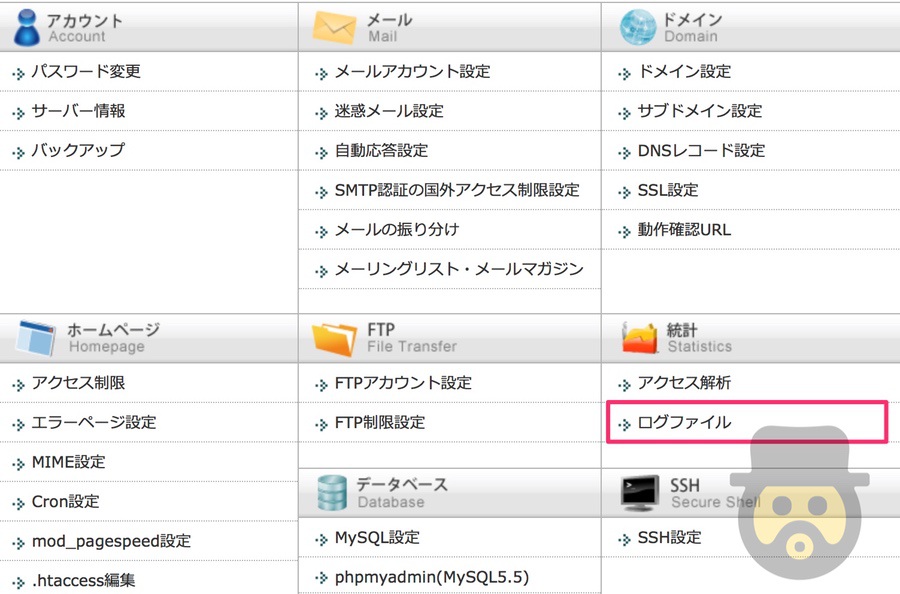
ブログの先輩である部長ナビのページの部長さんに相談し、アドバイスいただいたのは「不正アクセス」がなかったかどうか。
さすが月間60万PVある部長さんなので、原因推定の知識がすごいっす。ありがとうございます。
要は「怪しいIPアドレスから不正にFatherLogへ侵入しようとした形跡がないかどうか」を確認します。
【Xサーバーのサーバーパネルにログイン→統計→ログファイル→対象のドメイン選択→エラーログの一覧→ダウンロード】と進み、エラーログの中身を確認します。
ちなみに、エラーログを見たのは朝の5時。
Xサーバーでは、毎日3時にリセットされるということで、2時間分しかないのですが一応チェック。
その結果、エラーログは2件だけありました。
コレかな?とも思ったんですが、部長さんの話によれば、本格的に不正アクセス祭りになったときは2時間で1万件くらいのログが出ているとのこと。というか数半端ねーわ。
それから比べれば2件は全然問題ないレベルです。
というわけで不正アクセスではありませんでした。ある意味安心!
ウィジェットをカテゴリーごとに表示するプラグインの問題!?
Twitterにて不具合をぼやいていたら、ありがたいことにブログサポーターのがみたかさんより反応いただきました。
Xサーバーで同じような相談を受けた時、ウィジェットをカテゴリーごとに表示するプラグインを止めたら元に戻ったことがあります。
(プラグイン名は忘れてしまいましたが(^_^;)) https://t.co/8SRTZmDIHG
— ブログサポーターがみたか (@gamitaka02) 2017年10月29日
おおおお!何かスゴイ情報ありがとうございます。
WordPressをいろいろ便利にしてくれるプラグインですが、こういう悪さも引き起こすことがあるんですねー。正直運営初期の頃から導入しているものも多々あり、ちょっと無法地帯になっていることに気付きました。
ココでFatherLogに導入しているプラグインを一通り確認。
アドバイスいただいた「ウィジェットをカテゴリーごとに表示するプラグイン」は入ってませんでした。残念。
でも、プラグインが悪さしているって何か臭うな・・・。
読み込みが遅い原因はやはり「プラグイン」だった!!!
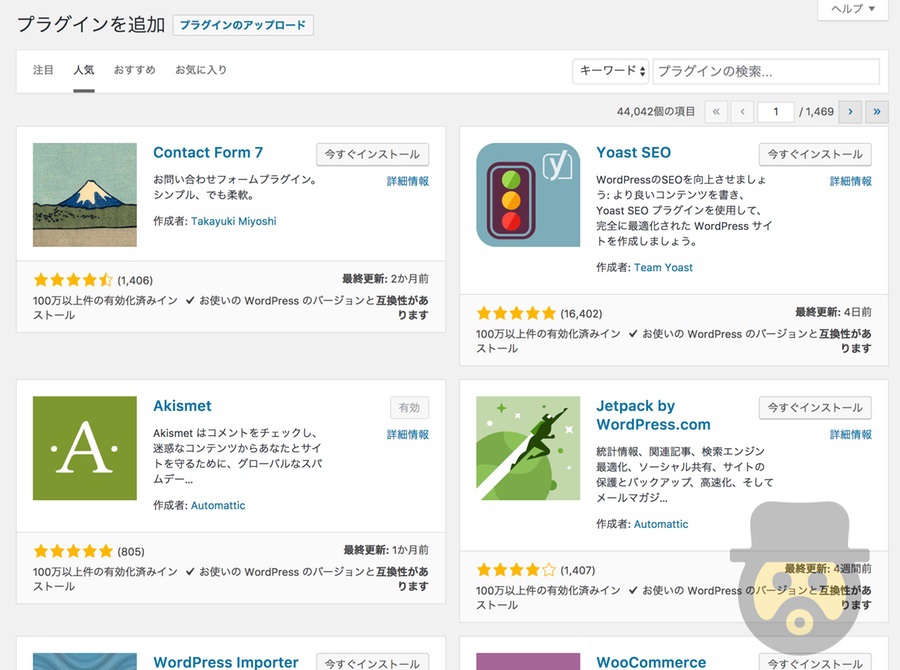
実は、Xサーバーの問い合わせ結果には続きがありまして、コチラもアドバイスをいただいてます。
- リソース不足による503エラーが頻発
- プラグイン関連のテーブル容量や解析データを残す系のデータが肥大化
- 一例として「WassUp Real Time Analytics」「WordPress Popular Posts」
プラグインのデータが肥大化してしまい、毎回の読み込みに時間がかかっているのが原因かもということです。
しかも、名指しで「WassUp Real Time Analytics」「WordPress Popular Posts」 の2プラグインについて指摘いただきました。
「WassUp Real Time Analytics」については現在使っていないこともあり即効削除。
「WordPress Popular Posts」はブログ閲覧数を元に人気記事をランキング表示してくれるプラグイン。ウィジェットとして配置していますが、検索経由できた読者の方が、さらに人気記事を読んでくれるのでかなり役に立っているんですよ、コレ。ブロガーの方では導入している人も数多いと思います。
スポンサーリンク
全期間のデータを記録、解析ファイル肥大化も必至
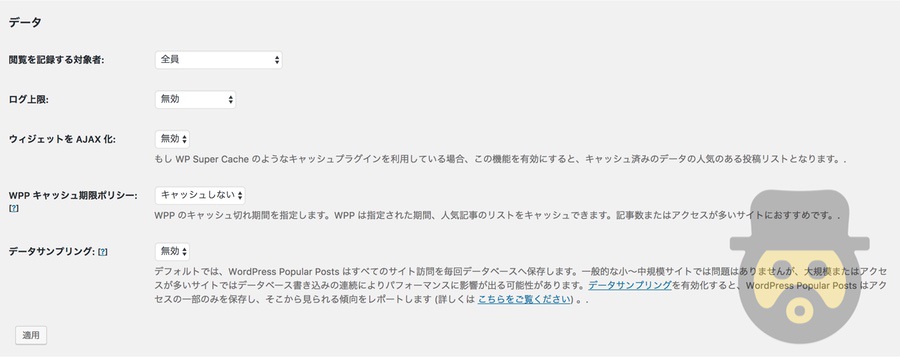
2年以上前に「WordPress Popular Posts」を設置して以来、完全にデフォルトで放置してました。
プラグインの設定画面で見てみると「ログ上限」がなんと無制限!!
設置以来、これまでのログファイルを全て記録していました!そりゃー重いわな。
さらにキャッシュの設定もしておらず、完全にデフォルト状態。
というわけでコチラの設定の各項目をカスタマイズしていきます。
閲覧を記録する対象者

「全員」にしていたのですが、ログインした特定のユーザーといったサービスは全くしていないので、「訪問者のみ」に設定。要らないデータは収集しないようにしました。
ログ上限

ランキングデータの元となるアクセス結果ログをこれまで「無効」にしていました。上限がないので、ログファイルはどんどん増えていきます。
これで2年間貯めました!貯金だったら嬉しいけど、過去すぎるログは全くいらん!
人気記事のサンプリング期間は1日に設定しているので、保存期間は1日余分にとり「2日」に設定しました。
WPPキャッシュ期限ポリシー

キャッシュ切れ期間を指定すると、人気記事リストをキャッシュできますね。これでさらに高速化できます。というわけで「キャッシュする」を選び有効にします。
キャッシュ更新間隔

毎日のランキング結果なので、キャッシュの更新間隔も「1日」にしました。
データサンプリング
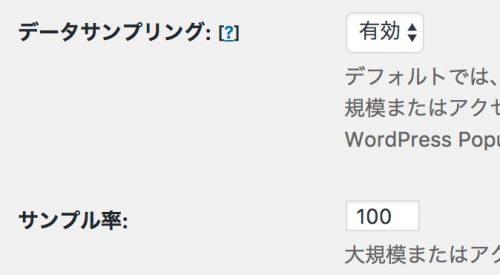
デフォルトでは無効のデータサンプリング。
WordPress Pupular Postsは、全てのサイト訪問をデータベースへ保存しています。
アクセスが少ないころはコレでもよかったんですが、アクセスが増えてくると全てのサイト訪問をデータベース書き込み保存するのは、書き込みの連続が影響しパフォーマンス低下を招きます。
データサンプリングを有効にすると、一部のアクセスからサンプリングを行って傾向を元に人気記事を解析してくれます。選挙の世論調査みたいなもんですね。
というわけで、データサンプリングを「有効」に設定し、サンプル率はおすすめの「100」を選択しました。
すべてを設定した結果はこんな感じです。
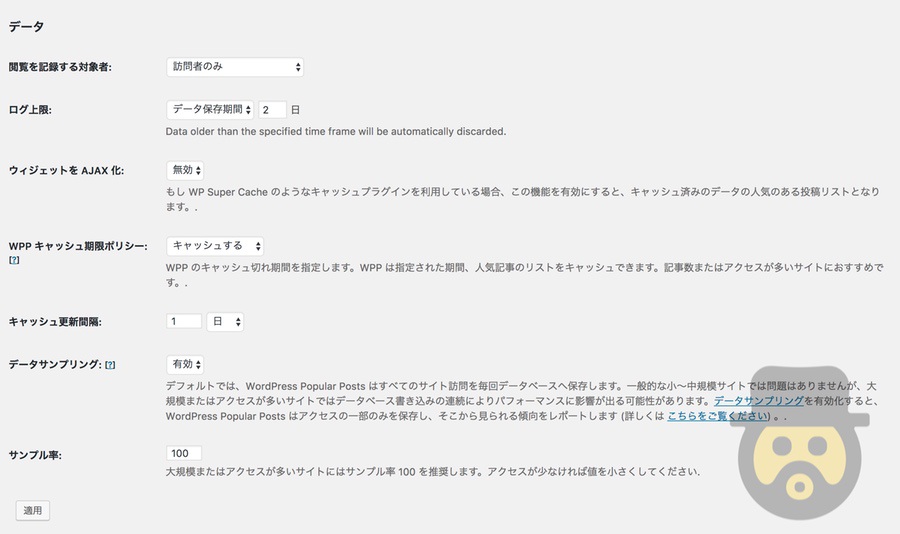
設定が終わったら「適用」をクリックして保存します。
以上で「WordPress Popular Posts」の設定は終了です。
最後にキャッシュとデータを全て削除

ぼくの場合、WordPress Popular Postsで保存・記録してきた全期間のデータが膨大すぎるので、これまで保存されたデータを全て削除して空にします。
プラグイン設定画面一番下にある「キャッシュを空にする」「すべてのデータを削除」をクリックし、お掃除完了。
【結果】サーバー応答速度が再び高速に!!表示も速い状態に戻った!
WordPress Popular Postsのプラグイン設定を色々と改善した結果、再びトップページや各記事の表示速度が見事に回復しました!!
アクセスが多い時間帯のリアルタイムアクセスも100を超え、以前と同じ状態まで戻りました!
PageSpeed Insights の解析結果も、サーバー応答速度の指摘はなし!
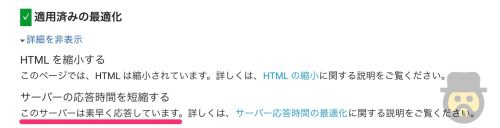
0.2秒以下で応答できているということですね。良かったぁ! Xサーバーさん、疑って本当にごめんなさい。
今回、この問題解決に向けてアドバイスいただいた部長さん、がみたかさん、Xサーバーのサポートさんにも感謝します。
WordPress Popular Postsは設置しているブロガーの方も多いと思うので、表示速度や応答速度が遅くなってきたと感じた場合は、ぜひとも確認してみてください!!

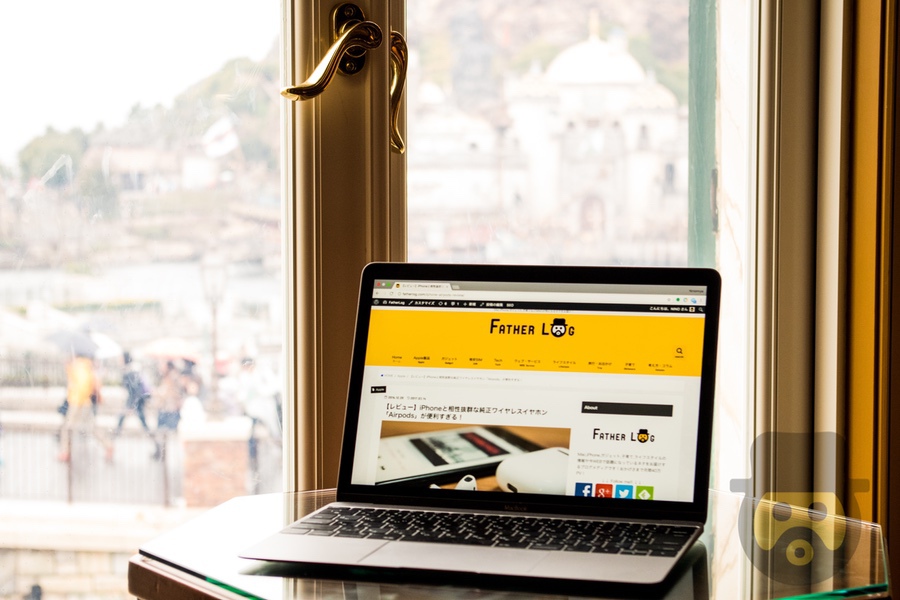
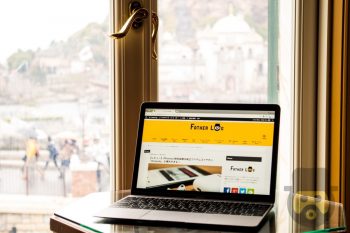
コメント
コメント一覧 (1件)
[…] (via FatherLog) […]